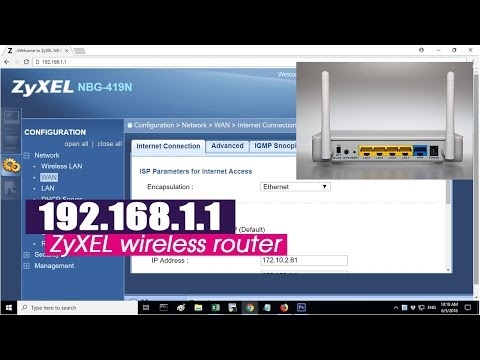V tomto článku vám ukážem, ako nastaviť alebo zmeniť heslo na smerovačoch Tenda. Zmeníme heslo pre sieť Wi-Fi a na konci článku vám ukážem, ako nastaviť nové heslo, ktoré sa používa na ochranu nastavení smerovača. Ak máte smerovač Tenda (N3, Tenda N30, W311R +, W308R, N301, W3002R, W568R atď.), Potom podľa tohto pokynu môžete zmeniť heslo pre pripojenie k vašej sieti Wi-Fi. Keď som písal návod na nastavenie Tendy N3, v krátkosti som popísal postup pri zmene hesla, snažím sa o tom napísať v každom článku o nastavení konkrétneho modelu. Mimochodom, tento článok napíšem tiež ako príklad router (router) Tenda N3 (malá recenzia a recenzie po kliknutí na odkaz).
Pri konfigurácii smerovača nezabudnite zadať heslo do siete Wi-Fi. Na smerovačoch Tenda je bezdrôtová sieť predvolene nezabezpečená. Ak nenainštalujete ochranu, potom sa k vašej sieti časom pripojí celá kopa susedov a ak máte nepríliš výkonný router, ako je napríklad rovnaká Tenda N3, potom to jednoducho nebude fungovať, bude neustále visieť. A aby nikto nemal prístup k vašej domácej sieti (ak je nakonfigurovaná), musíte si byť istí, že ste správne chránili svoju bezdrôtovú sieť. Bude stačiť nastaviť zložité a dlhé heslo.
A ak ste niekomu poskytli prístup k sieti Wi-Fi a chcete tento prístup zavrieť alebo sa zariadenia tretích strán nejako pripojili k vašej sieti, stačí si nastaviť nové heslo. Čo budeme robiť teraz.
Zmena (nastavenie) hesla na smerovači Tenda
Všetky tieto nastavenia sa samozrejme menia na ovládacom paneli smerovača, na ktorý musíme prejsť. Robí sa to takto: pripájame sa k routeru (cez kábel, alebo cez Wi-Fi), v prehliadači ideme na adresu 192.168.0.1, a zadajte heslo pre prístup k nastaveniam (ak sa objaví požiadavka, štandardne necháme pole nevyplnené). Viac informácií o tom, ako vstúpiť do nastavení smerovača Tenda, som napísal v článku: https://help-wifi.com/tenda/kak-zajti-v-nastrojki-routera-tenda/.
V nastaveniach teda choďte na odkazPokročilé nastaveniaotvoríte ďalšie nastavenia.

Potom prejdite na kartuNastavenia bezdrôtového pripojenia - Bezdrôtové zabezpečenie... Blízko boduNastavenia WPS daťZakázaťe. V rozbaľovacom zoznameRežim zabezpečenia vybrať WPA2-PSK... Teraz je najdôležitejšia vec do poľa Kľúč zadajte heslo, ktoré chcete použiť na pripojenie k sieti Wi-Fi... Minimálne 8 znakov. Pokúste sa nastaviť zložité heslo podobné tomu môjmu na snímke obrazovky nižšie. Ak chcete zmeniť svoje heslo, jednoducho vymažte staré a napíšte nové.
Odporúčam vám, aby ste si okamžite zapísali heslo, aby ste ho nezabudli.
Po zadaní hesla kliknite na tlačidlo Okuložte nastavenia.

Router sa reštartuje a nové heslo sa už bude používať na pripojenie k Wi-Fi.
Ak sa zariadenia po zmene hesla nepripoja
Občas sa to stane. Je to spôsobené tým, že starý kľúč je uložený v prístroji a po nainštalovaní nového sa nezhodujú. Napríklad v počítači to bude s najväčšou pravdepodobnosťou chyba: „Nastavenia siete uložené v tomto počítači nezodpovedajú požiadavkám tejto siete.“ Vyzerá to takto:

Musíte iba odstrániť sieť v zariadení (zabudnúť na sieť) a znova sa k nej pripojiť, a to už pomocou nového hesla. Nie je ťažké to urobiť, podrobne som o tom písal v článku, ktorý odstránime sieť wi-fi v systéme Windows 7. Rovnakým spôsobom odstránime sieť aj na iných zariadeniach, ak sa vyskytnú problémy s pripojením k vášmu smerovaču Tenda.
Ochrana nastavení aplikácie Tenda: nastavenie hesla pre prístup k ovládaciemu panelu
Na začiatku tohto článku som sľúbil, že vám ukážem, ako chrániť nastavenia smerovača Tenda. Toto je tiež veľmi dôležitý bod, pretože ak nemáte heslo na prístup k ovládacímu panelu, potom každý, kto je pripojený k vášmu smerovaču, bude môcť vstúpiť do nastavení a zmeniť ich.
V nastaveniach choďte do sekcieSystémové nástroje - Zmeniť heslo... V teréneStaré heslo musíte zadať staré heslo, ktoré sa predtým používalo na prístup k nastaveniam. Ak nebolo nastavené žiadne heslo, nechajte toto pole nevyplnené. A na poliachNové heslo a Potvrďte nové heslo vytvorte a zadajte nové heslo. Tiež vám odporúčam, aby ste si to niekde zapísali, inak budete musieť nastavenia resetovať, ak to zabudnete. Kliknite na Ok uložte nastavenia.
 To je všetko, vaša bezdrôtová sieť a nastavenia sú teraz bezpečne chránené.
To je všetko, vaša bezdrôtová sieť a nastavenia sú teraz bezpečne chránené.